كيفية تنزيل مقاطع فيديو TikTok
نشرت: 2020-06-09يحتوي TikTok على الكثير من محتوى الفيديو وأحيانًا قد ترغب في تنزيل مقاطع فيديو TikTok على أجهزتك. يتيح لك تنزيل مقاطع الفيديو من TikTok مشاهدة المحتوى المفضل لديك حتى عندما لا تكون متصلاً بالإنترنت. يتيح لك أيضًا مشاركة هذه الملفات مع الآخرين عبر طرق المشاركة المفضلة لديك.
هناك طرق مختلفة لتنزيل مقاطع فيديو TikTok على أجهزة متعددة.
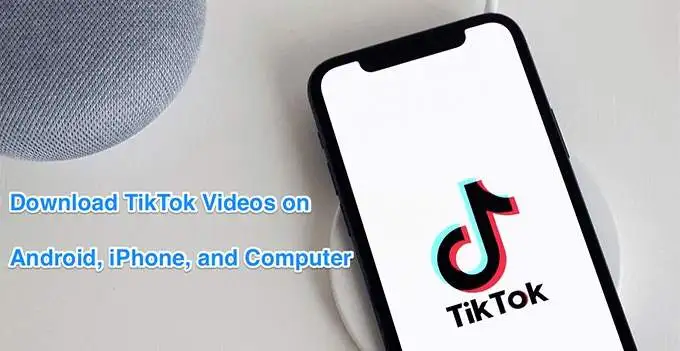
قم بتنزيل مقاطع فيديو TikTok على Android
إذا كنت تستخدم جهاز Android ، فلديك طريقتان لتنزيل مقاطع فيديو TikTok على هاتفك أو جهازك اللوحي.
باستخدام تطبيق TikTok نفسه
تتمثل إحدى طرق تنزيل مقاطع فيديو TikTok على Android في استخدام تطبيق TikTok الرسمي. تعمل هذه الطريقة مع جميع مقاطع الفيديو حيث قام المنشئ بتمكين التنزيل.
- قم بتشغيل تطبيق TikTok على هاتفك.
- ابحث عن الفيديو الذي تريد تنزيله.
- سترى بعض الخيارات على الشريط الجانبي الأيمن. اضغط على الخيار الذي يحتوي على أيقونة سهم (لمشاركة الفيديو).
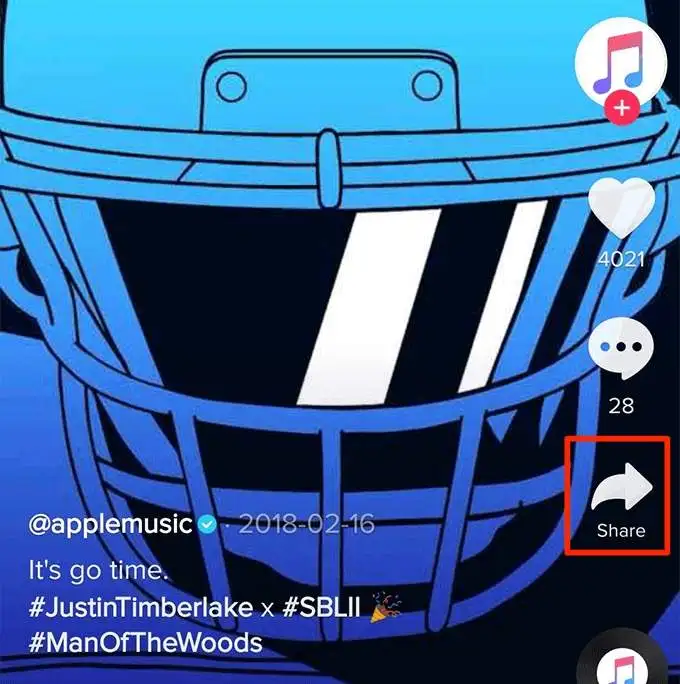
- في الشاشة التالية ، سيكون لديك عدة طرق لمشاركة الفيديو المحدد. نظرًا لأنك تريد تنزيل فيديو TikTok هذا ، فانقر فوق خيار حفظ الفيديو .
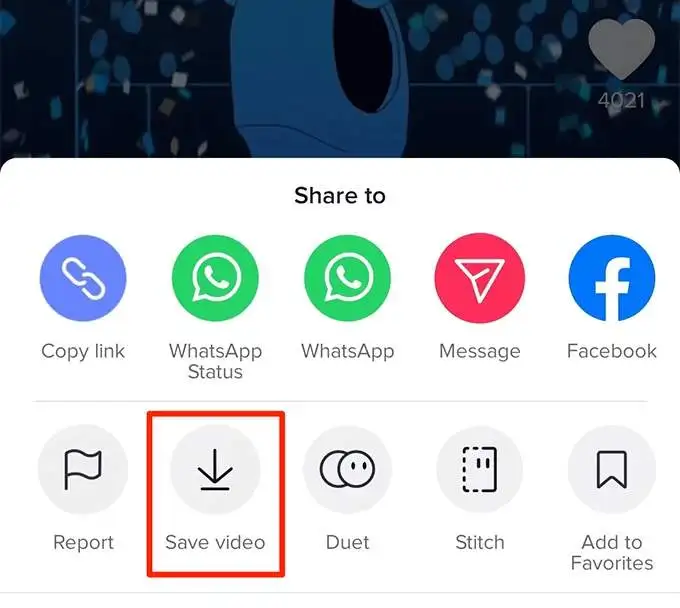
- انتظر حتى يتم تنزيل الفيديو على جهازك. سترى التقدم المباشر على شاشتك.
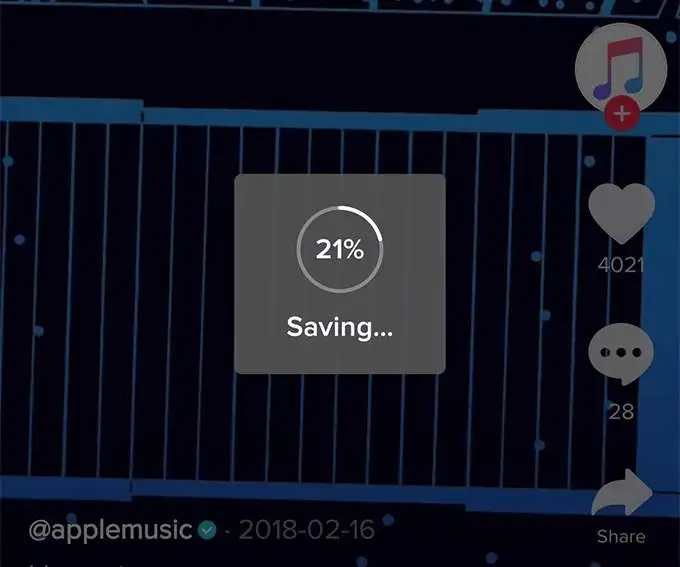
- ستحصل على قائمة تتيح لك مشاركة الفيديو الخاص بك. انقر فوق " إلغاء " حيث يتم الآن تنزيل الفيديو الخاص بك على جهازك.
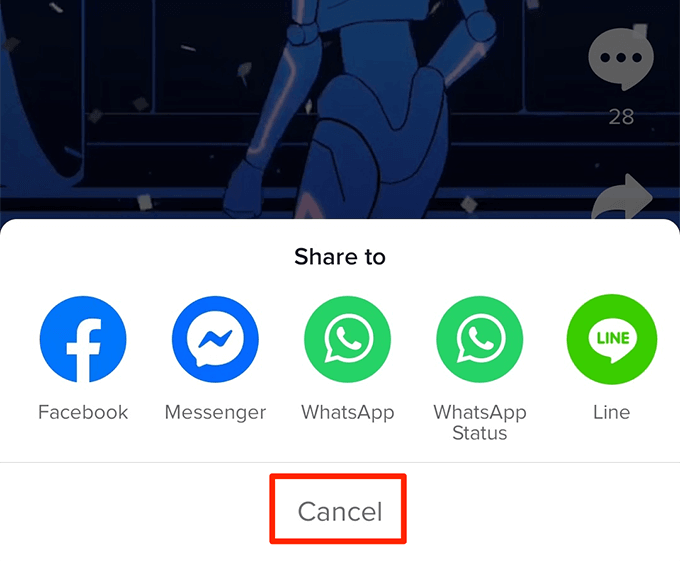
- افتح تطبيق المعرض وستجد فيديو TikTok الذي اخترته تم تنزيله هناك.
باستخدام WhatsApp
لا تقدم بعض مقاطع الفيديو على TikTok ميزة التنزيل. ومع ذلك ، هناك حل بديل لتنزيل مقاطع فيديو TikTok هذه باستخدام WhatsApp.
- قم بتشغيل WhatsApp على هاتفك.
- اضغط على النقاط الثلاث في الزاوية العلوية اليمنى وحدد مجموعة جديدة .
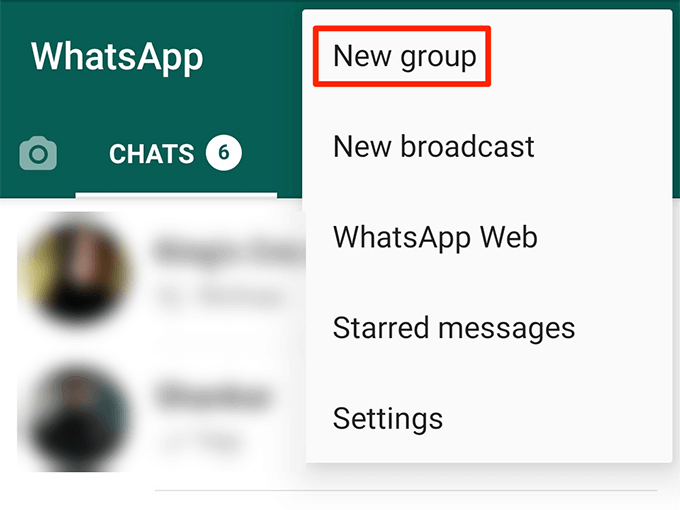
- حدد جهة اتصال لإضافتها إلى مجموعتك. ستزيلهم لاحقًا ولن يروا مقاطع الفيديو التي تم تنزيلها.
- أدخل اسمًا لمجموعتك وانقر فوق علامة الاختيار.
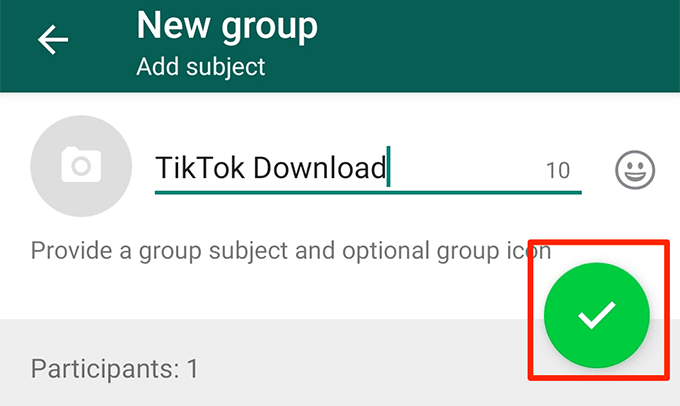
- افتح المجموعة التي تم إنشاؤها حديثًا واضغط على اسمها في الأعلى.
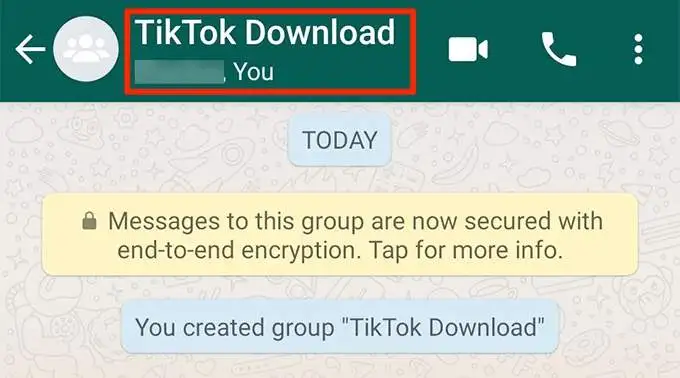
- ابحث عن جهة الاتصال التي أضفتها ، وانقر عليها ، واختر إزالة . سيؤدي هذا إلى إزالتها من المجموعة.
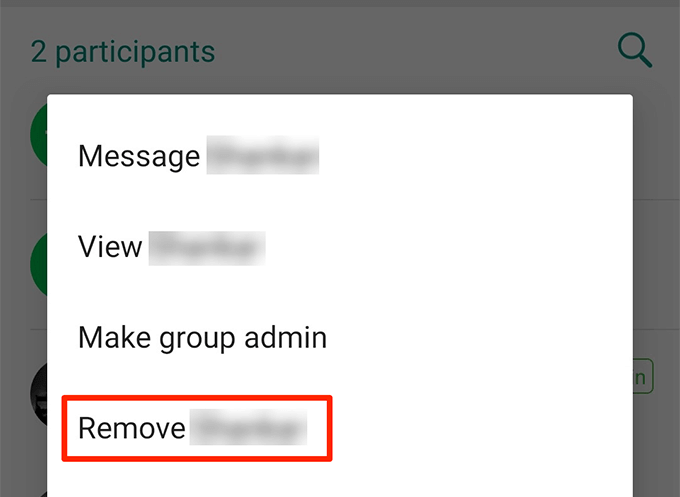
- قم بتشغيل TikTok على جهازك.
- قم بتشغيل الفيديو الذي تريد تنزيله. ثم اضغط على أيقونة المشاركة على الشريط الجانبي الأيمن.

- في قائمة Share to ، انقر فوق WhatsApp .
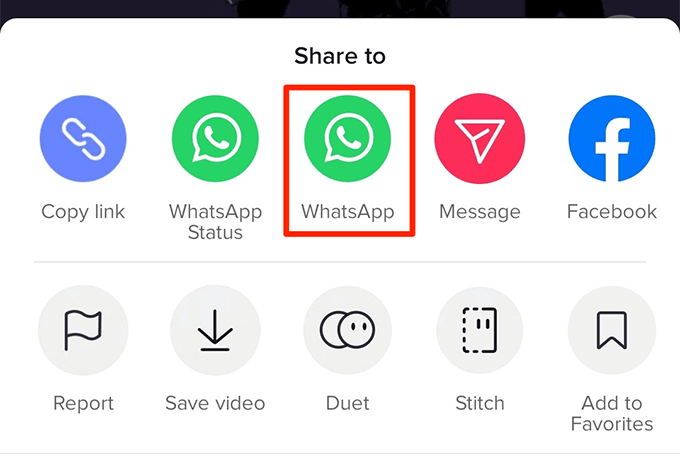
- حدد مجموعتك التي تم إنشاؤها حديثًا لمشاركة فيديو TikTok معها.
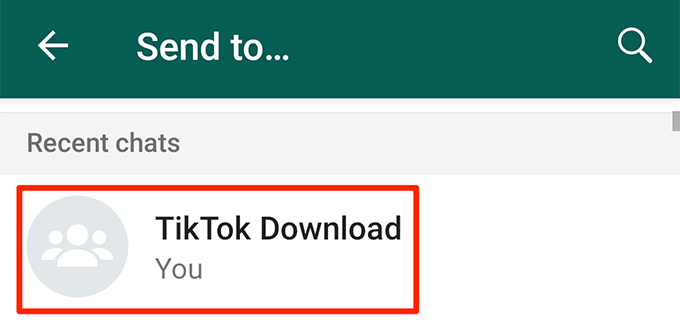
- افتح مدير الملفات وتوجه إلى وحدة التخزين الداخلية> WhatsApp> الوسائط> WhatsApp Video> مرسل . ستجد فيديو TikTok الخاص بك هناك.
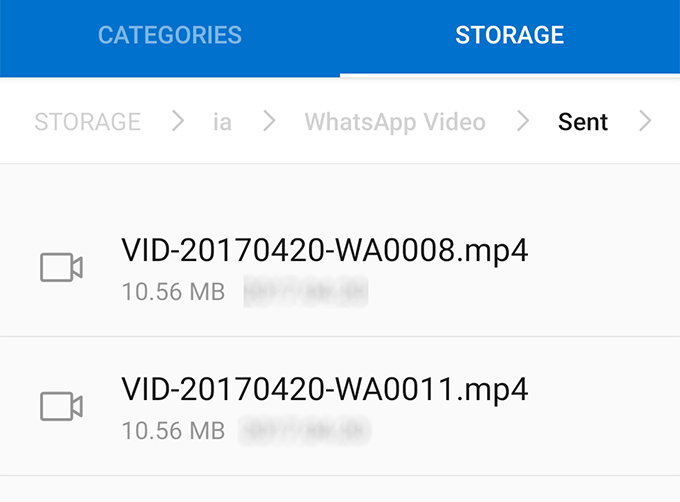
قم بتنزيل مقاطع فيديو TikTok على iPhone
مستخدمو iPhone لديهم ثلاث طرق مختلفة لتنزيل مقاطع فيديو TikTok. يتضمن ذلك تنزيل مقاطع الفيديو غير القابلة للتنزيل.
باستخدام تطبيق TikTok الرسمي
إذا تم تمكين تنزيل الفيديو الذي تريد تنزيله ، فيمكنك استخدام تطبيق TikTok لحفظه على هاتفك.
- افتح تطبيق TikTok على جهاز iPhone الخاص بك.
- قم بتشغيل الفيديو الذي تريد تنزيله.
- اضغط على أيقونة المشاركة في القائمة اليمنى.
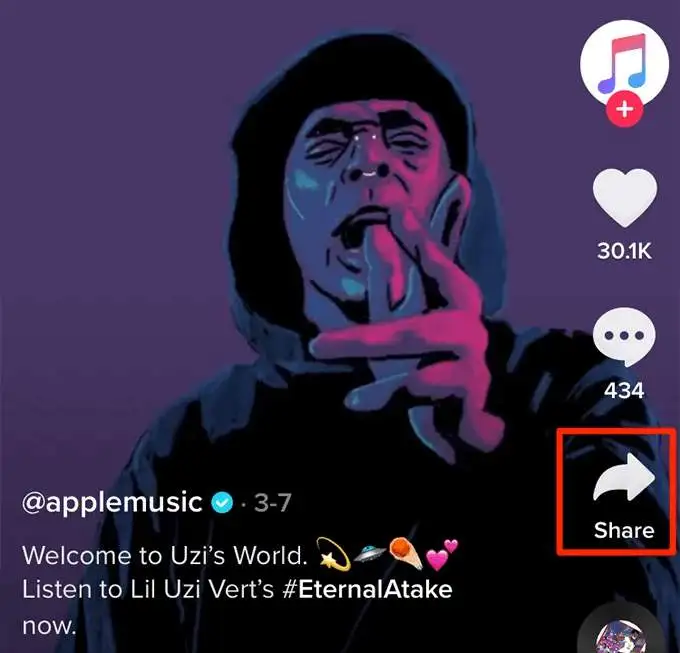
- حدد خيار حفظ الفيديو .
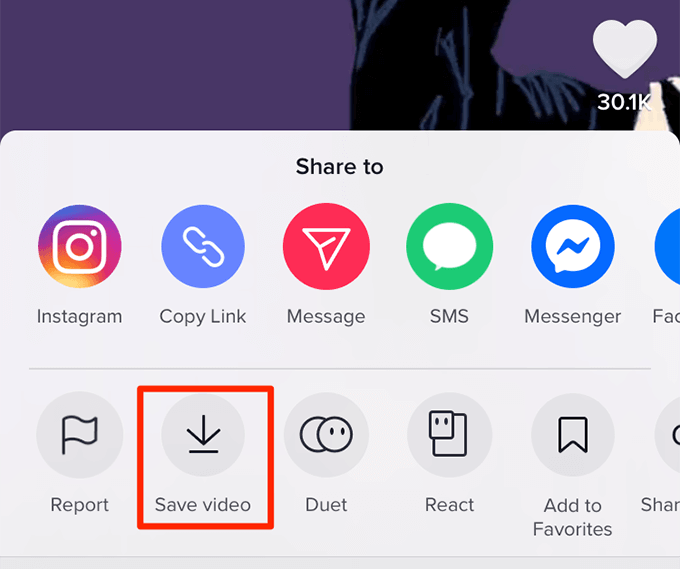
- تجاهل قائمة Share to التي تظهر على شاشتك واضغط على Done للتخلص منها.
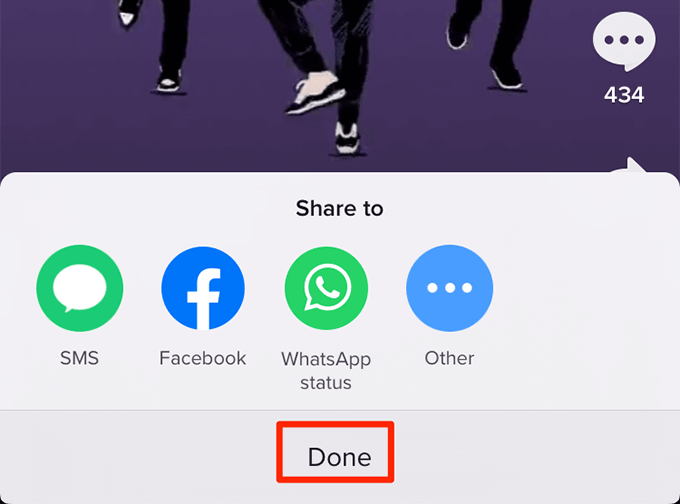
- سيكون فيديو TikTok الذي تم تنزيله متاحًا في تطبيق الصور على جهاز iPhone الخاص بك.
- هناك طريقة سريعة لتنزيل الفيديو وهي النقر مع الاستمرار على الفيديو وتحديد حفظ الفيديو . هذا لا يتطلب منك فتح قائمة المشاركة.
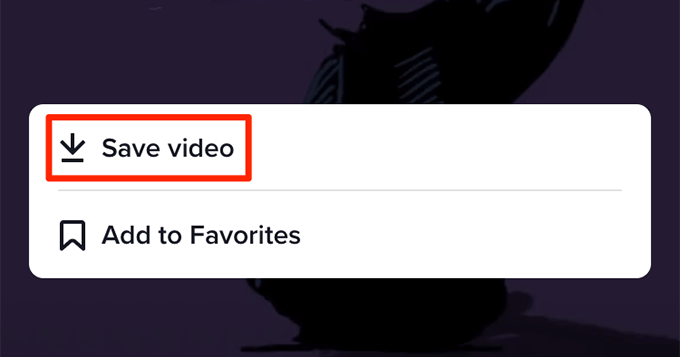
باستخدام Instagram
إذا صادفت مقطع فيديو تم تعطيل تنزيله ، فلا يزال بإمكانك تنزيله على هاتفك باستخدام تطبيق Instagram.

- تأكد من تثبيت Instagram على جهاز iPhone الخاص بك وقم بتسجيل الدخول إلى حسابك.
- افتح تطبيق TikTok على جهاز iPhone الخاص بك.
- ابحث عن الفيديو الذي تريد تنزيله.
- اضغط على أيقونة المشاركة على الشريط الجانبي الأيمن.
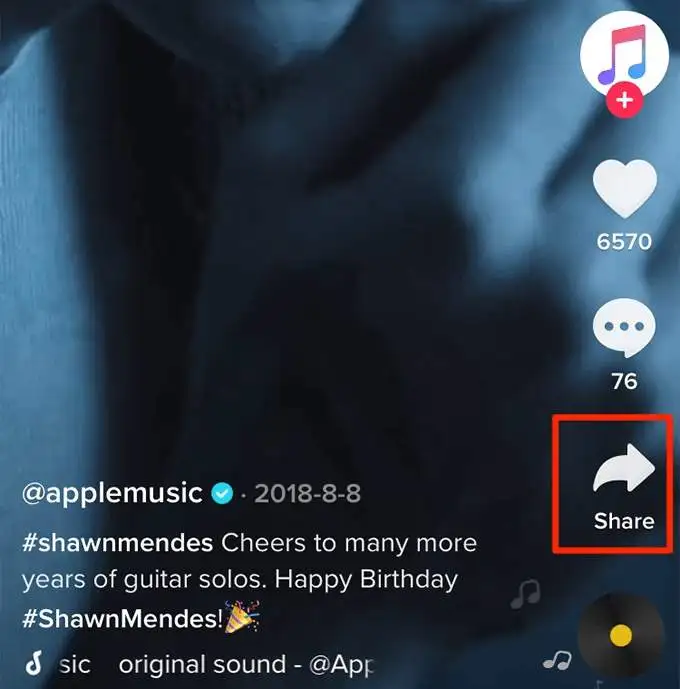
- حدد Instagram من قائمة Share to لمشاركة الفيديو الخاص بك على Instagram. لن يتم نشرها بالفعل في ملف التعريف الخاص بك.
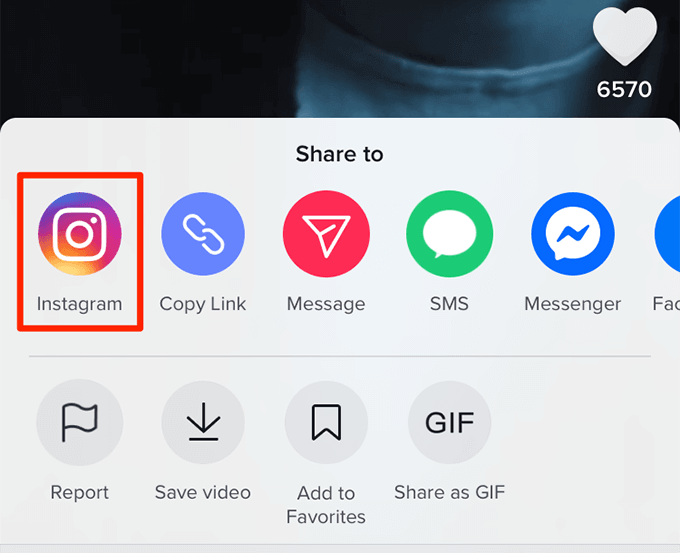
- سيتم فتح وضع نشر Instagram. اضغط على إلغاء في الزاوية العلوية اليسرى لأنك لا تريد نشر أي شيء.
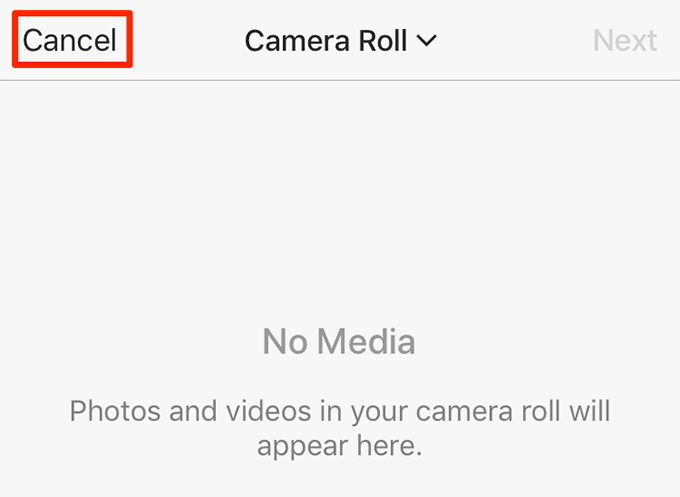
- افتح تطبيق الصور على جهاز iPhone الخاص بك وستجد فيديو TikTok المحدد تم تنزيله هناك.
باستخدام "إجمالي الملفات"
إذا كنت لا تستخدم Instagram وترغب في تنزيل مقطع فيديو TikTok معطل للتنزيل على جهاز iPhone الخاص بك ، فيمكنك استخدام تطبيق مدير الملفات "Total files" للقيام بذلك.
- افتح App Store على جهاز iPhone الخاص بك ، وابحث عن Total files ، وقم بتثبيته.
- قم بتشغيل تطبيق TikTok على جهاز iPhone الخاص بك.
- حدد الفيديو الذي تريد تنزيله.
- اضغط على أيقونة المشاركة على الشريط الجانبي الأيمن.
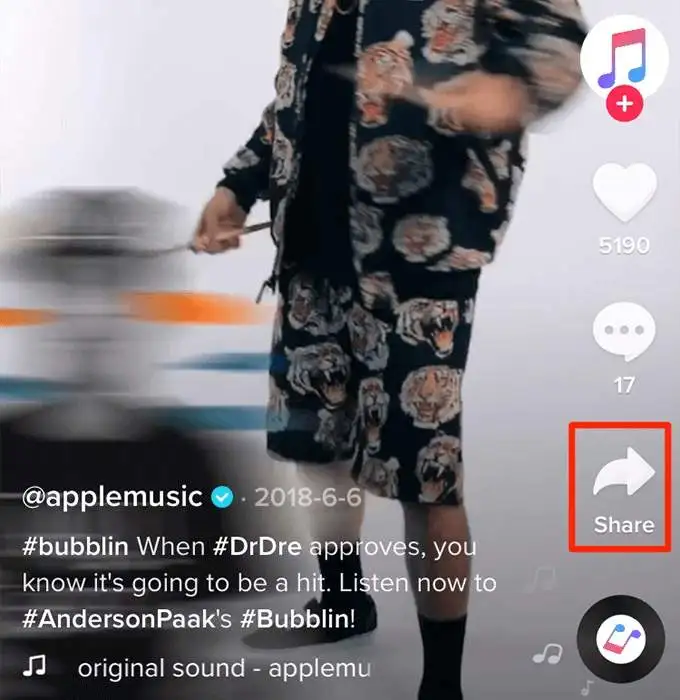
- حدد نسخ الرابط في الشاشة التالية لنسخ الرابط إلى الفيديو المحدد.
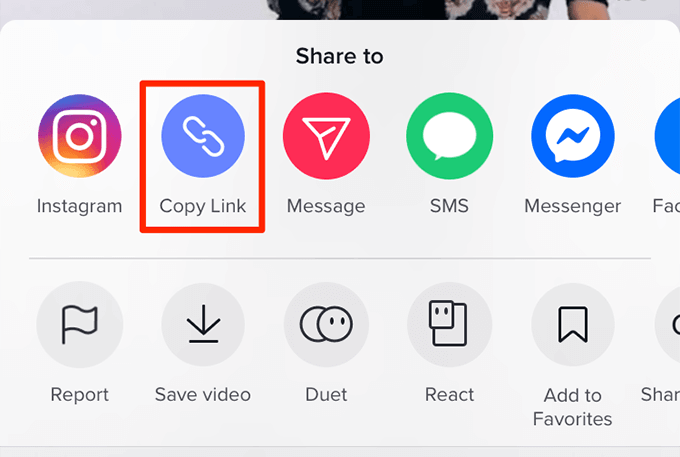
- افتح تطبيق Total files على جهاز iPhone الخاص بك.
- اضغط على أيقونة الويب في الزاوية اليمنى السفلية.
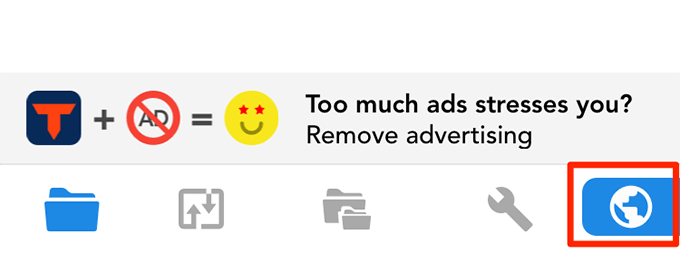
- انقر مع الاستمرار فوق شريط العنوان في الجزء العلوي واختر لصق . ثم اضغط على Go في الأسفل.
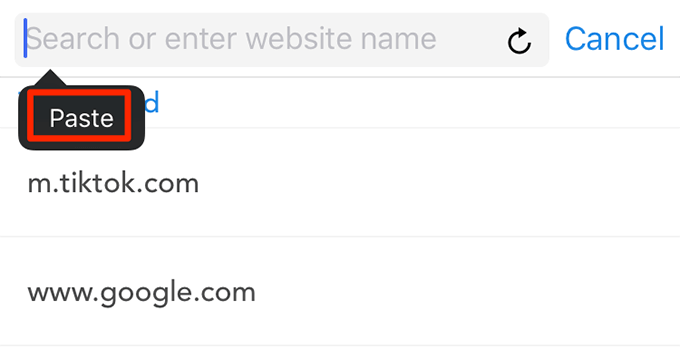
- قم بتشغيل الفيديو على الشاشة التالية.
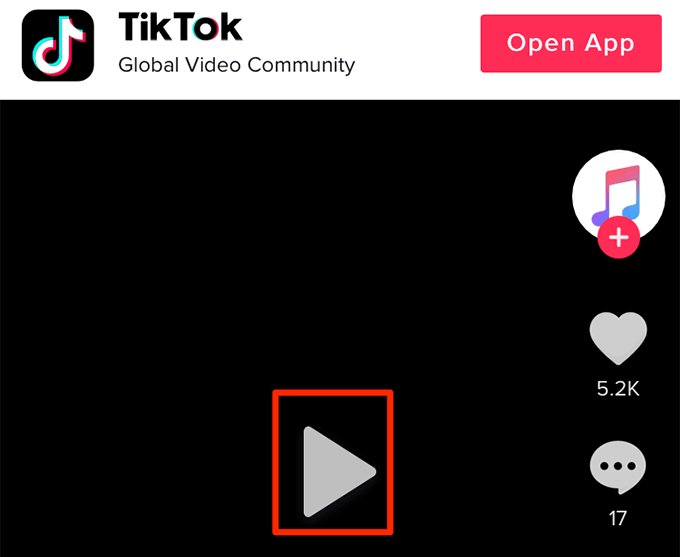
- اضغط على الفيديو عندما يبدأ التشغيل وستتلقى رسالة مطالبة. اضغط على أيقونة علامة الاختيار الخضراء.
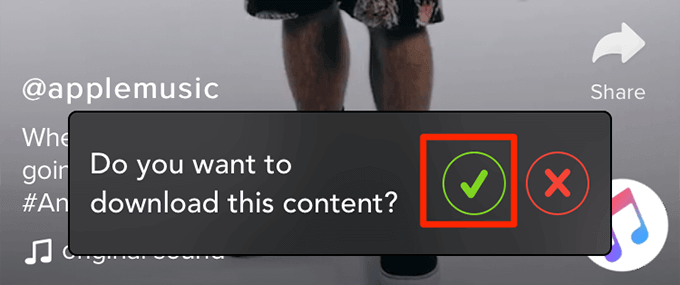
- سيسألك إجمالي الملفات عن المكان الذي تريد حفظ الفيديو فيه. اختر وجهة وانقر فوق تم .
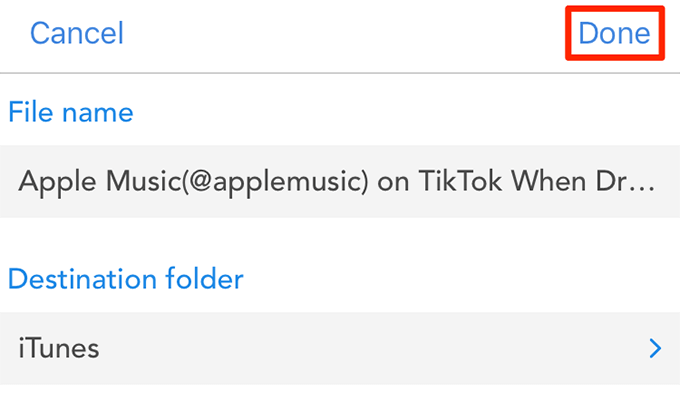
- سيتم تنزيل الفيديو وإتاحته للمشاهدة في تطبيق Total files .
قم بتنزيل مقاطع فيديو TikTok على جهاز الكمبيوتر
لا يتطلب تنزيل مقاطع فيديو TikTok على جهاز الكمبيوتر تثبيت أي تطبيقات. كل ما تحتاجه هو الوصول إلى رابط الفيديو الخاص بك ويمكنك تنزيل الفيديو وحفظه على جهاز كمبيوتر يعمل بنظام Windows أو Mac.
استخدام كود مصدر الصفحة
يمكنك الوصول إلى الكود المصدري لفيديو TikTok والحصول على رابط تنزيل الفيديو المباشر من هناك.
- استخدم ميزة نسخ الرابط في TikTok على هاتفك لنسخ رابط الفيديو وإرساله إلى جهاز الكمبيوتر الخاص بك.
- افتح الرابط في متصفح على جهاز الكمبيوتر الخاص بك.
- انقر بزر الماوس الأيمن على الفيديو وحدد فحص .
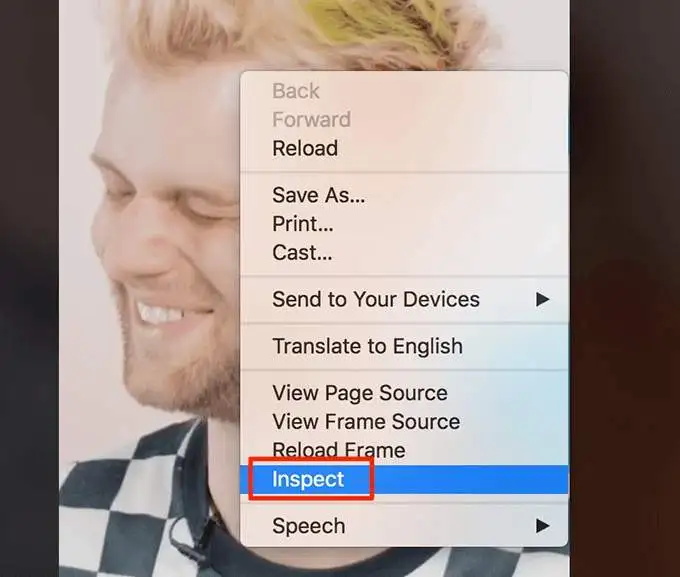
- سترى رابط التنزيل كما هو موضح أدناه. افتحه في علامة تبويب جديدة.
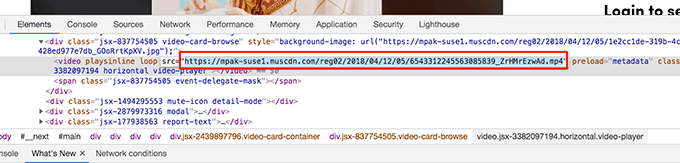
- انقر بزر الماوس الأيمن على الفيديو وحدد حفظ الفيديو باسم.
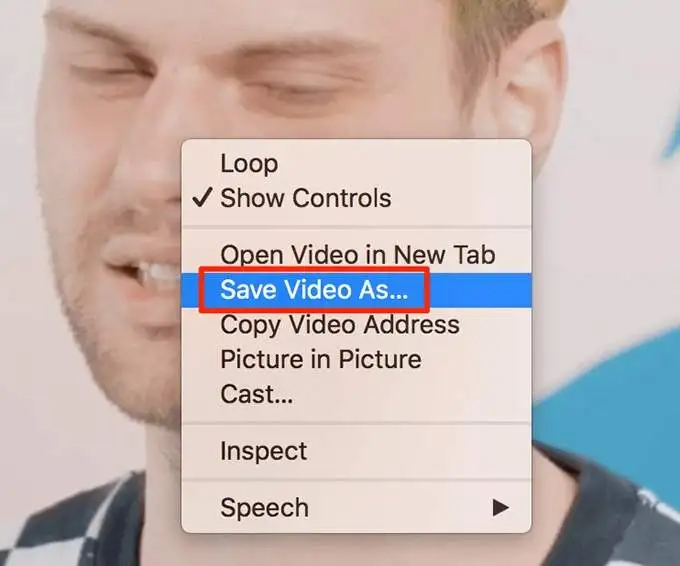
باستخدام أداة التنزيل عبر الإنترنت
هناك العديد من أدوات تنزيل TikTok عبر الإنترنت لمساعدتك في تنزيل مقاطع فيديو TikTok على أجهزة الكمبيوتر الخاصة بك.
- توجه إلى موقع تنزيل MusicallyDown عبر الإنترنت.
- الصق رابط فيديو TikTok وانقر فوق تنزيل .
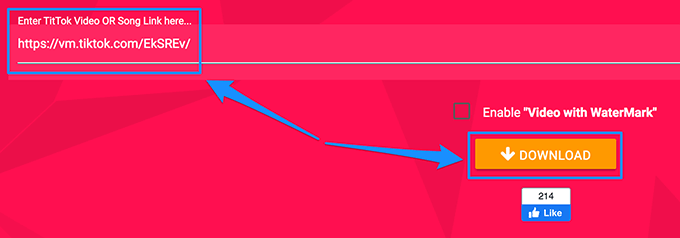
- انقر فوق Download MP4 Now على الشاشة التالية.
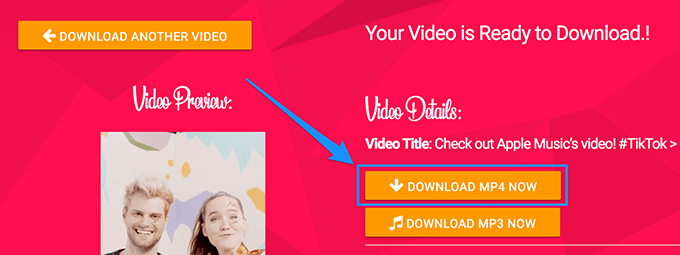
ما هي طريقتك المفضلة لتنزيل مقاطع فيديو TikTok على أجهزتك؟ اسمحوا لنا أن نعرف في التعليقات أدناه.
